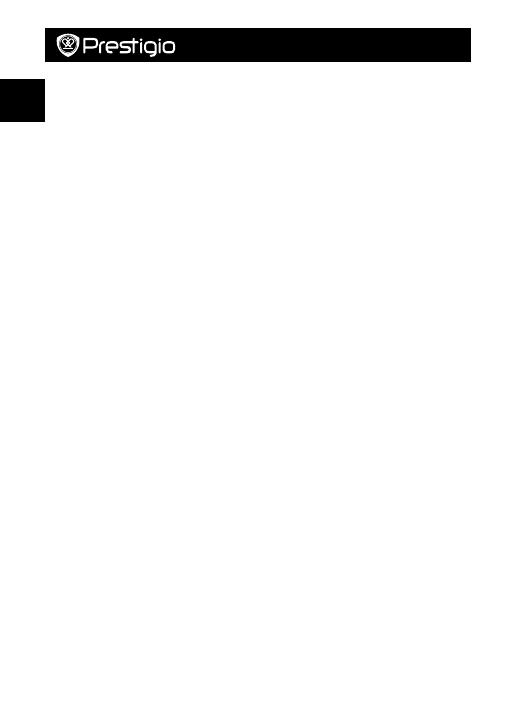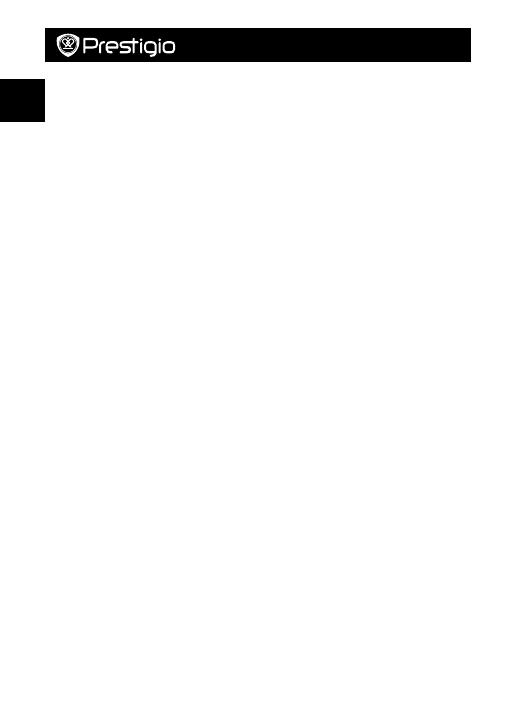
Stručný návod k obsluze
Prestigio RoadRunner PCDVRR515
CZ
3648*2736/ 8M 3264*2448/ 5M 2592*1944/ 3M 2048*1536/ 2M HD1920*1080/VGA
640*480/ 1.3M 1280*960.
• Sekvence: Vyberte, zda zapnout nebo vypnout sekvenční snímání.
• Kvalita: Vyberte kvalitu z voleb Nejlepší / Normální / Ekonomická.
• Ostrost: Vyberte ostrost z voleb Silná / Normální / Jemná.
• Vyvážení bílé: Vyberte vyvážení bílé z voleb Automaticky / Denní světlo / Zamračeno /
Wolfram / Zářivé.
• Barva: Vyberte barevný efekt z voleb Barevný / Černobílý / Sépiový.
• ISO: Vyberte hodnotu ISO z voleb Automaticky / 100 / 200 / 400.
• Expozice: Vyberte hodnotu expozice mezi +2,0, +5/3, +4/3, +1,0, +2/3, +1/3, +0,0,
-1/3, -2/3, -1,0, -4/3, -5/3, -2.0.
• Datové razítko: Vyberte, zda vypnout či zapnout datové razítko, a nastavte datum a
čas.
11. Obecná nastavení
Stiskem tlačítka dvakrát Nabídka vstupte do Nastavení a poté pomocí tlačítek NAHORU,
DOLŮ, OK vyberte Nastavení. K dispozici jsou tato nastavení:
• Datum/čas: Vyberte datum a čas zobrazené ve formátu MM/DD/RR.
• Automatické vypnutí: Nastavte zařízení, aby se v případě nepoužívání automaticky
vypnulo.
• Zvuková odezva: Vyberte, zda zapnout nebo vypnout zvukovou odezvu.
• Jazyk: Vyberte ze seznamu požadovaný jazyk.
• Režim TV: Vyberte režim TV mezi PAL / NTSC.
• Frekvence: Vyberte frekvenci mezi 50 Hz / 60 Hz.
• Vypnutí displeje: Vyberte, zda zapnout nebo vypnout LCD displej.
• Zformátovat: Vybráním této volby provedete zformátování Micro SD karty.
• Výchozí nastavení: Tuto volbu vyberte, pokud chcete nastavení vrátit na výchozí
hodnoty.
• Verze: Zobrazí aktuální verzi systému.
12. Režim přehrávání
Stiskem tlačítka OK vstupte do režimu přehrávání. Zobrazí se naposledy nahraný
soubory. Stisknutím tlačítek Nahoru/Dolů zobrazíte soubory.
Stiskem tlačítka OK soubory přehrajete. Během přehrávání fungují tlačítka Nahoru/Dolů
pro posun souboru VPŘED / VZAD (1/21/4). Tlačítko OK slouží k pozastavení přehrávání.
Stiskem tlačítka Nabídka se vrátíte do nabídky přehrávání. Chcete-li se vrátit do nabídky
voleb, stiskněte tlačítko Nabídka, kde jsou k dispozici tyto nastavení:
• Smazat: Vyberte soubory, které chcete smazat.
• Chránit: Vyberte soubory, které chcete uzamknout nebo odemknout.
• Prezentace: Vyberte čas prodlevy výměny obrázků při prezentaci.
• Miniatura: Přechod do režimu zobrazení miniatur.
• Hlasitost: Úpravu úrovně hlasitosti přehrávání.
13. USB připojení
Chcete-li nahrané soubory stáhnout do svého PC/notebooku, připojte své zařízení k PC či